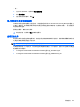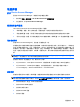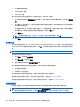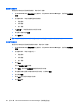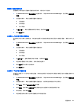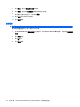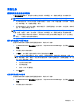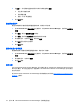ProtectTools (select models only)-Windows XP, Windows Vista, Windows 7
●
所有调制解调器设备
●
所有 PCMCIA 设备
●
所有 1394 设备
要允许或拒绝所有非设备管理员对一类设备的访问,请执行以下步骤:
1.
在 HP ProtectTools 管理控制台的左窗格中,单击 Device Access Manager,然后单击简单配
置。
2.
在右窗格中,要拒绝访问,请选中设备类别或特定设备的复选框。清除该复选框可允许对该设备类
别或特定设备的访问。
如果复选框为灰白,则影响访问模式的值已从“设备类别配置”视图内部进行更改。要将该值重设
回简单设置,请单击该复选框以清除或设置该值,然后单击是确认。
3.
单击保存图标。
注: 如果后台服务未运行,将打开一个对话框,询问您是否要启动。单击是。
4.
单击确定。
启动后台服务
在应用设备配置文件之前,HP ProtectTools Security Manager 将打开一个对话框,询问您是否要启动
HP ProtectTools 设备锁定/审核后台服务。单击是。后台服务将启动且以后会在每次系统启动时自动启
动。
注: 必须定义设备配置文件,然后才会显示后台服务提示。
管理员也可以启动或停止此服务:
1.
单击开始,然后单击控制面板。
2.
单击管理工具,然后单击服务。
3.
搜索 HP ProtectTools 设备锁定/审核服务。
停止设备锁定/审核服务不会停止设备锁定。有两个组件可以强制设备锁定:
●
设备锁定/审核服务
●
DAMDrv.sys 驱动程序
启动该服务可以启动设备驱动程序,但是停止该服务不会停止驱动程序。
要确定后台服务是否正在运行,请打开命令提示符窗口,然后输入 sc query flcdlock。
要确定设备驱动程序是否正在运行,请打开命令提示符窗口,然后输入 sc query damdrv。
设备类别配置
管理员和授权用户可以查看和修改被允许或拒绝访问各类别设备或特定设备的用户和组列表。
注: 为了使用此视图读取设备访问信息,必须在用户访问设置视图中授予用户或组“读”访问权限。
为了使用此视图修改设备访问信息,必须在用户访问设置视图中授予用户或组“更改”访问权限。
66
第 10 章 HP ProtectTools Device Access Manager(仅限某些机型)